Stvaranje Wi-Fi pristupne točke najjednostavniji je način dijeljenja internetske veze putem Ethernet veze vašeg računala s bežičnim uređajima, uključujući pametne telefone i tablete. Da biste to omogućili, prvo morate bežičnu mrežu prijenosnog računala pretvoriti u Wi-Fi pristupnu točku, a zatim povezati svoje uređaje s Wi-Fi žarišnom točkom koju ste stvorili.
Stvaranje Wi-Fi pristupne točke u Ubuntu 17.10
Korak 1) Provjerite je li računalo spojeno na Ethernet vezu ili internet podatkovne kartice.
Korak 2) Provjerite je li bežični uređaj UKLJUČEN na vašem računalu.
Korak 3) Idite na "Aktivnosti"> "Postavke".
Korak 4) Kliknite karticu "Wi-Fi" u lijevom oknu.
Korak 5) Kliknite ikonu trake koja se nalazi u gornjem desnom kutu aplikacije 'Postavke' i odaberite "Uključi Wi-Fi pristupnu točku ...".
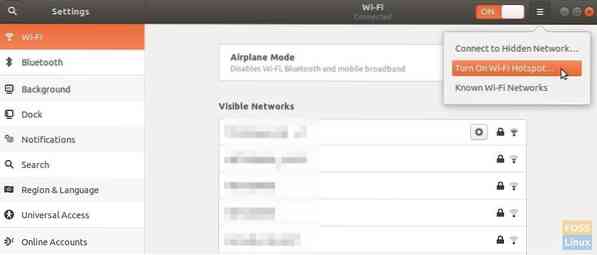
Korak 6) Kliknite "Uključi".

Korak 7) Trebali biste vidjeti naziv bežičnog SSD-a, vrstu zaštite i detalje zaporke.
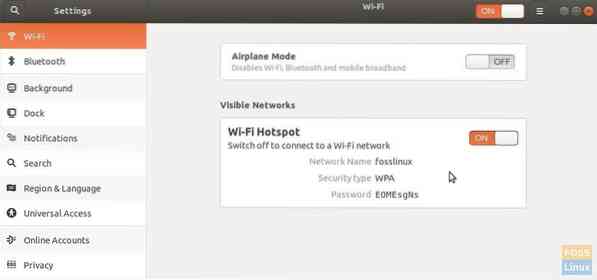
Korak 8) Čestitamo! Možete nastaviti i povezati svoje mobilne uređaje s upravo stvorenom bežičnom mrežom. Status možete brzo vidjeti iz izbornika brzih postavki.
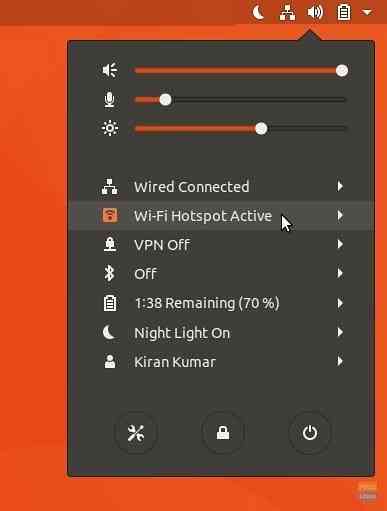
Konfiguriranje Wi-Fi pristupne točke u Ubuntu 17.10
U koraku (7) primijetili smo da sustav automatski imenuje Hotspot kao naziv računala, ali možda neće svi htjeti upravo to. Evo kako možete promijeniti SSID i lozinku.
Korak 1) Kad je Wireless Hotspot aktivan, pokrenite 'Terminal' i unesite sljedeću naredbu:
nm-veza-urednik
Korak 2) U "Mrežne veze" odaberite naziv Wi-Fi mreže i kliknite ikonu zupčanika na dnu.

Korak 3) Naprijed i promijenite parametre veze Hotspot, uključujući SSID, lozinku itd. po želji.

 Phenquestions
Phenquestions



